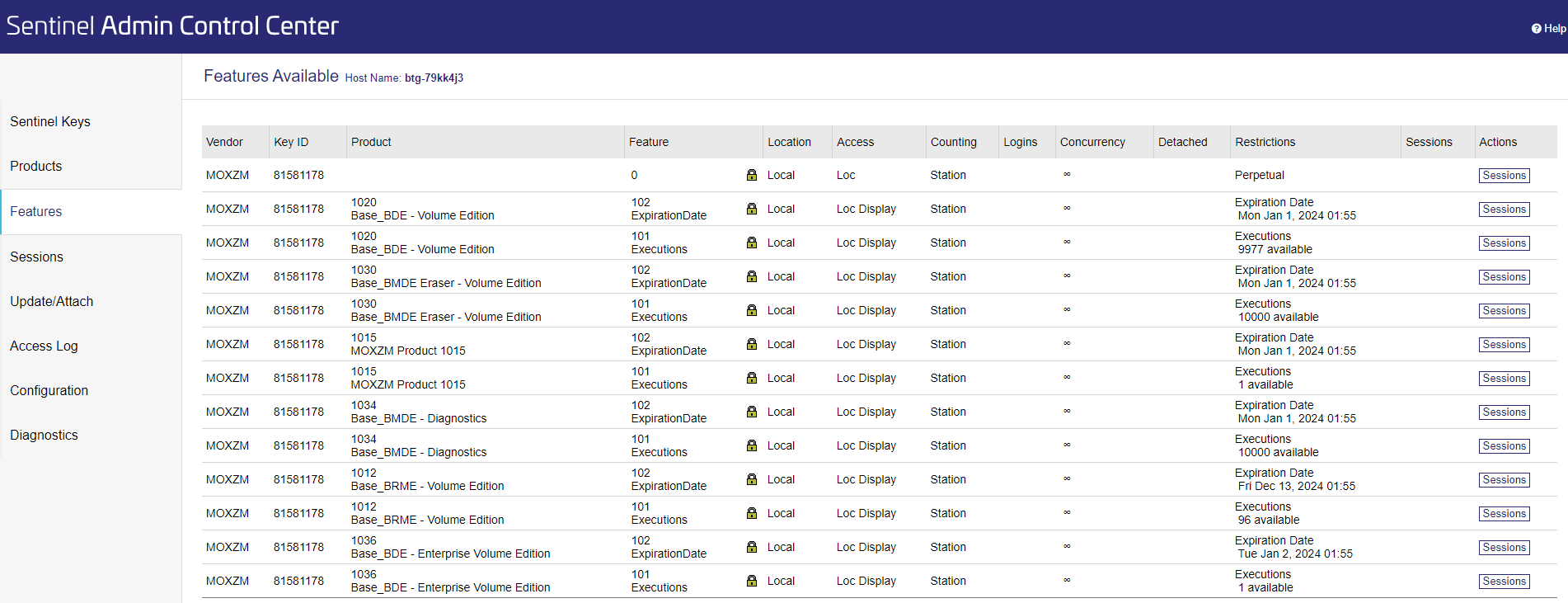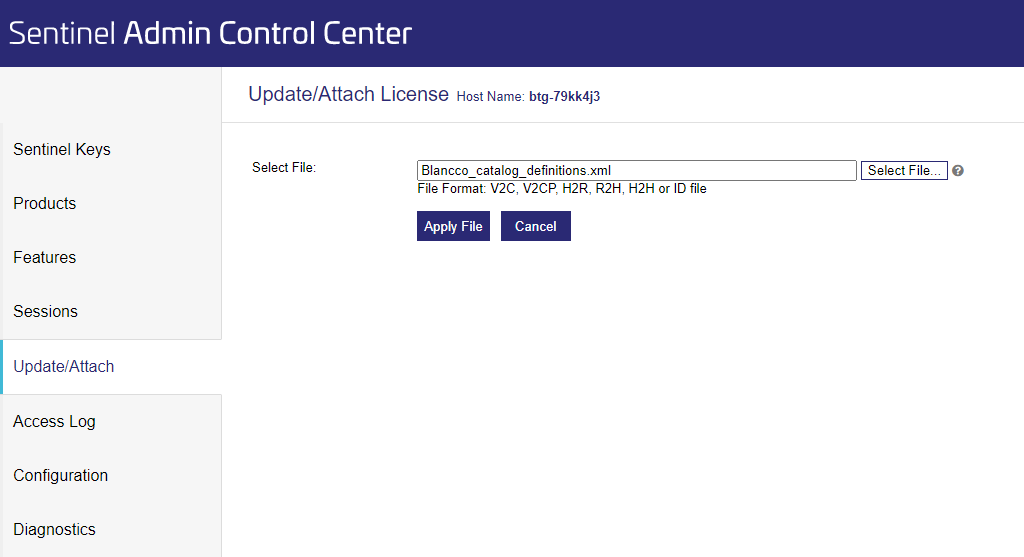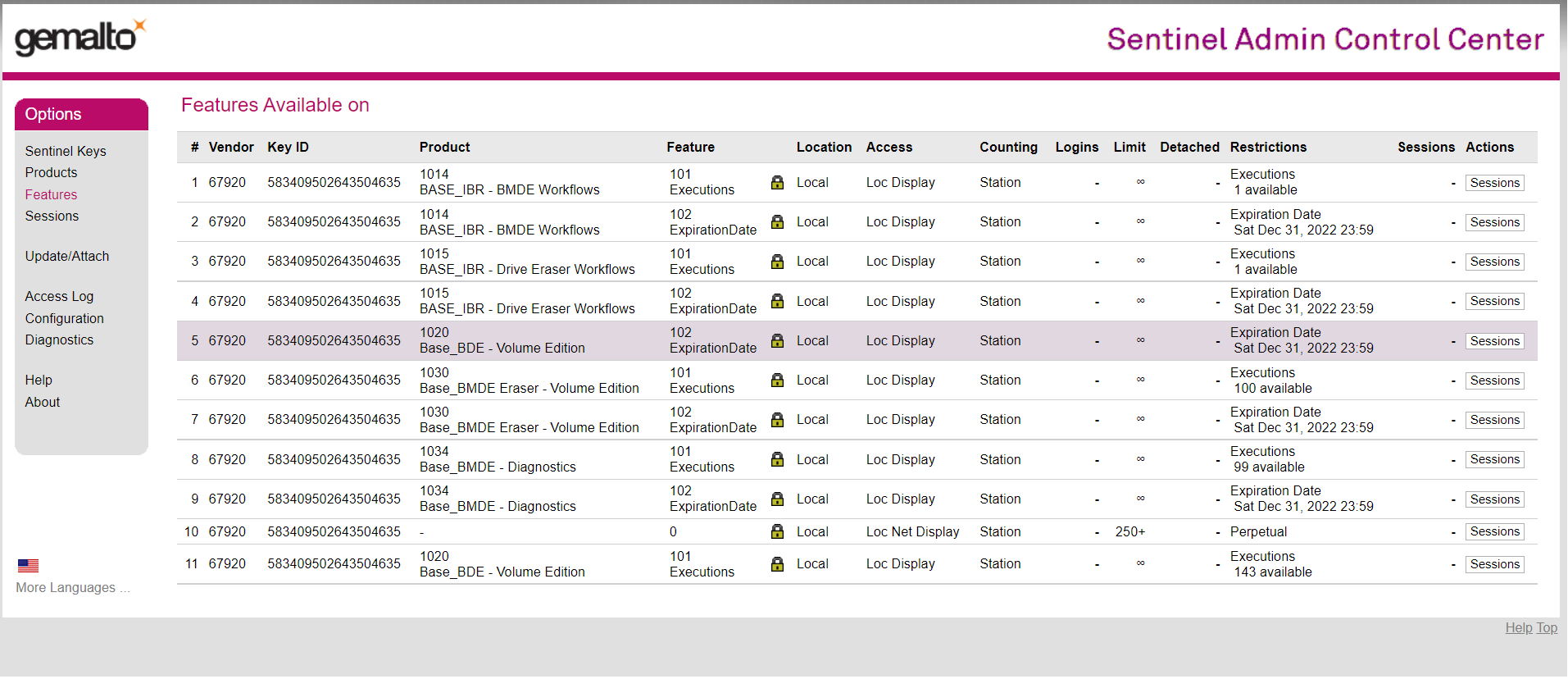Page History
| Erstellt | Updated | netroffene Versions | Fix Version |
|---|---|---|---|
|
| N/A | N/A |
Beschreibung
Die Lizenzinformationen können über das Sentinel Nach der Migration Ihres HASP-Keys zur Verwendung des neuen EMS-Lizenzverfahren kann das HASP-Tool nicht mehr verwendet werden um die aktuelle Anzahl der Lizenzen zu überprüfen. Stattdessen können die Lizenzinformationen über das Gemalto Admin Control Center überprüft werden. Auf , auf das können Sie zugreifen können, indem Sie in Ihrem Browser der Adressleiste Ihres Browsers zu http://localhost:1947 navigieren.
Hinweis! Für die Lizenzprüfung benötigen Um Ihre Lizenzen zu sehen, müssen Sie die HASP HL-Treiber installiert haben. Die Treiber können von der Gemalto download finden Sie zum Download auf der Gemalto Download-Seite.
Um Lizenzinformationen auf Ihrem HASP-Key zu prüfen:
Schritt für Schritt Anleitung
So überprüfen Sie Ihre Lizenzinformationen mit dem HASP-Schlüssel:
- Schließen Verbinden Sie den HASP-Key mit Ihrem GerätSchlüssel an Ihren Computer an
- Öffnen Sie das Sentinel Admin Control Center, indem Sie in Ihrem Browser zu http://localhost:1947 navigieren in die Adressleiste Ihres Browsers eingeben.
- Wählen Sie auf der linken Seite die Registerkarte "Features" und Sie sollten die Lizenzinformationen sehen, um die Lizenzinformationen für Ihren HASP-Schlüssel anzuzeigen (der direkte Pfad lautet http://localhost:1947/_int_/features.html)
Für jedes Produkt gibt es zwei verschiedene Einträge in der "Features"-Tabelle. Die erste Produktzeile gibt das Ablaufdatum der Lizenz an und die zweite die Anzahl der verbleibenden Lizenzen. Die Spalten für jede Lizenz sehen folgendermaßen aus:
- Key ID, die interne ID-Nummer des HASP-Schlüssels
- Product, die Produkt-ID und den Namen des Produkts, für das die Lizenz gilt
- Feature, Art der Beschränkung, die das Produkt hat, hat jede Lizenz sowohl
- ExpirationDate, das Datum, bis zu dem die Lizenz gültig ist
- Executions, die Anzahl der verbleibenden Lizenzen
- Restrictions, definiert das Ablaufdatum oder die Ausführungen für die Lizenz
Das folgende Beispiel zeigt Lizenzen für Blancco Drive Eraser - Volume Edition, wobei das Ablaufdatum auf den 1. Januar 2024 gesetzt ist und die Anzahl der verbleibenden Lizenzen 9977 beträgt, wie in der Spalte "Restrictions" definiert.
Wenn das Ablaufdatum überschritten ist oder Sie keine Lizenzen mehr haben, wird in der Spalte " Restrictions" - "Expired" (abgelaufen) angezeigt..
Wenn Sie die Produktnamen nicht sehen können und Wenn Sie in der Spalte " Product " nur die Produkt-IDs (und nicht die Produktnamen) sehen, müssen Sie die "license catalog" Datei aktualisieren. Befolgen Sie die nächsten Schritte um den Katalog zu aktualisierenLizenzkatalogdatei mit folgenden Schritten aktualisieren:
- Laden Sie den aktuellen Katalog herunter: Blancco_catalog_definitions.xml
- Navigieren Sie im Admin Control Center zu zur Registerkarte "Update/Attach" im Admin Control Center
- Klicken Sie auf "Datei AuswählenDurchsuchen..." und wählen Sie die zuvor heruntergeladene Datei "Blancco_catalog_definitions.xml" aus, die Sie zuvor heruntergeladen haben
- Klicken Sie auf Apply Filefile
Nachdem der aktualisierte Katalog beigefügt ist, Nach diesen Schritten sollten Sie die korrekten Produktnamen unter der Registerkarte "Features" sehen können, wenn Sie einen migrierten HASP-Key mit Ihrem Computer verbunden haben.
Unten sehen Sie ein Beispiel dafür, was Sie im Admin Control Center sehen sollten -
Zusätzlich kann der Prozess in dem unten verlinkten Video angesehen werden - 3:09 Minuten
https://www.blancco.com/our-support/support-videos/hasp-migration-migrate-a-legacy-hasp-key/Produktnamen richtig sehen können.